En enkelt skråstreg\flere skråstregsoverskrifter bruges ofte, når du opretter en Excel-tabel. Det er nemt at tilføje en skråstreg ved at højreklikke på en tabelcelle, bruge "Formatérceller" og tilføje en enkelt skråstreg eller bruge "Indsæt- Figur - Linje"for manuelt at tilføje flere skråstreger.
Når du har tilføjet skråstregen, hvad skal vi så gøre for at angive indhold? Mange studerende er bekymrede for dette problem.
EeeKB giver dig nu to enkle måder:
-
Brug Tekstfelt til at tilføje indhold Klik på "Indsæt - Tekstfelt - Vandret\Lodret tekstfelt".
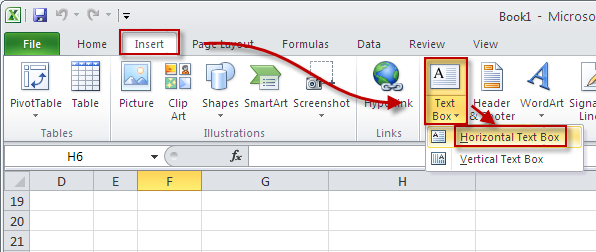
musen til en pil ned
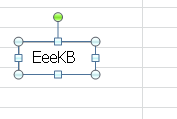
sidehovedet. Nu kan du justere placeringen af indholdet i sidehovedet ved at placere og ændre størrelsen på tekstfeltet.
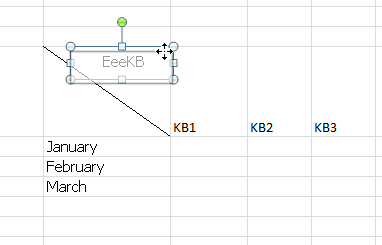
Bemærk:Husk at angive kravene til tekstfeltet som Ingen udfyldningog Ingen stregformat).
På samme måde kan du skrive andet indhold i sidehovedet i tekstfelter, som derefter trækkes til højre steder i overskriftscellen. (Sidehovedet med en enkelt skråstreg tages for eksempel her. Overskriften med flere skråstreger skal blot bruge flere tekstfelter).
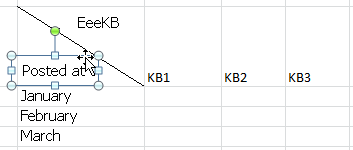
-
Skriv direkte overskriftsindhold i celler ved at trykke på "Alt+Enter"for linjefeed. Brug derefter stregfødning og mellemrumstast til at justere indholdets placering.
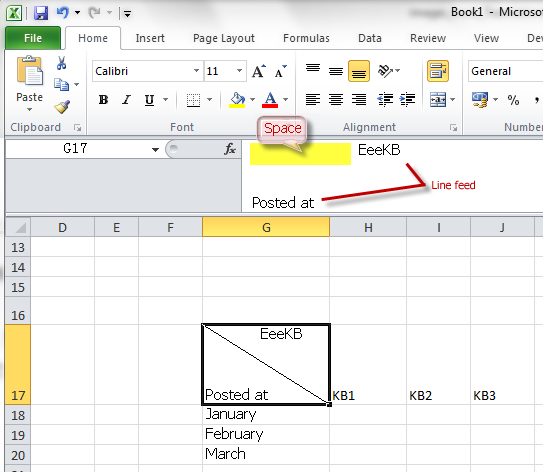
metode er relativt enkel, men kan ikke bruges så enkelt som tekstfelter. Layoutet ser måske heller ikke så godt ud.
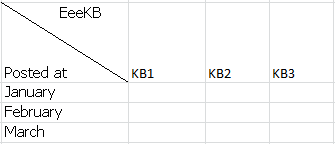
Hvis det ikke virker på samme måde, bliver du foreslået til at grave forummet for at se, om nogen løsning kan være bedst for dig.
Vi modtager gerne alle dine kommentarer og forslag!

Efter din oplevelse af EeeKB scorer pls denne artikel i feedbacktabellen nederst, hvis tiden tillader det. Vi vil sætte pris på din hjælp til vores forbedring. Enhver anbefaling eller gode tanker vil være tilst ud fra "Yderligere kommentarer". (For hurtigere at løse dit problem kan tekniske forespørgsler blive diskuteret i relevante indlæg i Microsoft Community)










